|
34756| 25
|
[项目] 3D打印之进击四足(联机版)——详细教程篇(机械,电子) |
|
本帖最后由 hnyzcj 于 2015-6-12 11:27 编辑 在开始这篇教程前,我首先向一些小伙伴道歉,在我的“忽悠”下,他们购买了虫子套件,更是由于我没有事先自己测试一下,导致了一些不必要的麻烦。因此在这里奉献上详细教程,希望对大家的制作有所帮助。 【项目介绍】 使用3D打印机机打印出自己喜欢或者设计的个性化机器人,想必是创客都想做的事情。今天这里给大家分享案例是一只四条腿的爬虫机器人,这里只是一个提供一个移动的平台,具体功能希望大家能够继续做下去,拓展出更多有趣的玩法。来让我们一起来享受这造物的乐趣吧。本案例由由DF—LEE提供(在此表示感谢!)。  http://www.tudou.com/programs/view/jEUdo7OWZW0/ 【项目器材】 1.75mm PLA (1公斤) 3D打印耗材 (荧光绿、红色、黄色) DFrobot SG90舵机 8 DFrobot 24路舵机控制板 1 DFrobot 3.7V锂电池 1 DFrobot 3.7V锂电池充电器 1 【制作步骤】 A虫子的机械结构部分。 1.结构打印 用3D打印机打印出虫子的机械结构(3D模型在帖子附件)。这里要说明下有小伙伴反应:“提供的模型文件打印出的关节部分,舵机很难安装进去”。这里提供2中解决方案:一对打印后的关节部分进行修模,这个是苦逼的活,修模需要时间和耐心(我是这样做的);二对提供的模型文件进行优化,适当放大比例。这里友情提示,由于考虑到PLA的弹性和硬度问题,建议打印填充率设置为100%。  (新鲜出炉的虫子,有没有来一盘,哈哈) 2.腿部安装 拿出打印的腿部,将1个舵机安放进去。如果感觉尺寸不合适,请用锉刀适当修理,如下图所示平整安放好腿部舵机,并用小螺丝固定。(注意在安装舵机时,对于舵机的信号线要小心处理不要弄断)。其他3条腿,依次安装。  3.肩部安装 拿出打印的肩部,将2个舵机分别安装在肩部左右孔固定位中。具体方法如腿部安装类似,这里再次提醒一定要注意舵机信号线,千万别弄坏,否则后面你就玩不了。  4.关节安装 取出两个关节,用M3螺丝固定。注意两个关节的安装呈90度垂直方向,带有舵机孔的一端相互之间位置如下图所示。这里的舵机安装可能是最麻烦的,这也是小伙伴们反应问题最大的地方,解决方法上面已经说过。由于我采用的是修模的方法,所以在将舵机安装进去  5.腿部和关节组合 取出前面步骤中安装好的腿部和关节,将腿部舵机,轻轻的塞经关节固定件,并用螺丝固定舵机,这里建议使用两颗螺丝,前后两颗固定舵机舵盘如下图,防止舵机在转动过程中松动。  6.腿部、关节、肩部组合 取出前面步骤中安装好的腿部、关节组合与肩部组合在一起。  7.腿部、关节、肩部、躯干组合 取出前面步骤中安装好的组合与躯干部分组合在一起,并用螺丝固定。  8.组合成型 取出前面步骤中安装好的组合与躯干部分组合在一起,并用螺丝固定。(整体效果)  这里的初始化只是一个相对的位置,其目的是为了让舵机活动的范围尽量在自己预设的范围内。因为一加电后产生的脉冲引发舵机的角度的改变。我们这里将关键部分尽量向里收,作为起始点。腿部也遵循此规则向内收缩到极限位置。 10.数据连线 为了简单起见,我在制作时,将关节部分的部位的舵机连接在控制板的(0,2,4,6口),各关节对应的腿部连接在(1,3,4,7口)。 B.虫子电子部分 此次推荐使用 的控制板是威龙24路舵机控制器,这也是很多小伙伴吐槽的焦点所在。主要集中在电池的供电与脱机运行(这个可能是最大的尿点,当时我以为这块板子可以脱机使用)两个方面。 1.驱动安装 初次使用Veyron Servo Driver 24-Channel,都需要为其安装DFU和虚拟串口两个驱动程序。 首先按照如下步骤安装DFU驱动程序:(windos环境)将Veyron Servo Driver 24-Channel连接到计算机的USB接口。 按下左下角的复位键(印有“RET”的按键),这时蓝色指示灯会快速闪烁6次,然后慢闪烁几次。 再次按下复位键,这次在蓝色指示灯快速闪烁6次期间按下另一个键(右上角,印有“BOOT0”)并保持不放,直到指示灯开始慢闪烁时放开。蓝色指示灯会一直闪烁,使你有机会安装DFU驱动程序。(这里一定要提醒各位是在蓝色指示灯快闪的时候按下BOOT0的,否则后面蓝色指示灯不会再一直闪烁)  Windows会提示你需要驱动程序,人工指定驱动程序所在目录位置,选择DFservo文件夹中的mapleDrv\dfu。 安装虚拟串口驱动程序: 复位Veyron Servo Driver 24-Channel的RET按键,等待蓝色指示灯停止闪烁。此时Windows会提示安装驱动程序,同样,人工指定驱动程序所在目录为DFservo文件夹中的mapleDrv\serial。 上述过程是电脑非常给面子的时候的安装过程,算是比较顺利的,但是可能有些小伙伴会遇到这样的问题。  当用USB数据线连接电脑时却得到“INF中服务安装段落无效”的错误提示。在“设备管理器”中看到“USB MODEM”设备出现一个黄色问号,出现这个问题并不是设备或驱动出了问题,而是用户采用了深度简化版的操作系统所致。所以用户只需在他人的电脑中分别找到C:\windows\inf目录下的mdmcpq.inf文件和C:\WINDOWS\system32\drivers下的usbser.sys文件,并将它们复制到本机相同的目录即可解决这个问题! 这里给大家提供两个文件的下载地址: usbser.sys 下载地址:usbser.sys 下载 mdmcpq.inf 下载地址: mdmcpq.inf下载 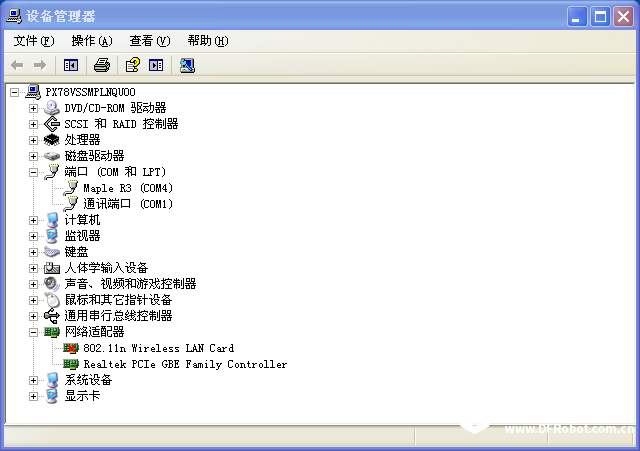 电池供电问题的解决 由于我的推荐大家购买的都是DFrobot 3.7V锂电池 ,与威龙舵机控制板没有办法直接连接,如果要剪断接头连线到舵机控制板,又会造成锂电池充电的不方便。所以我采用了导线引出的方法,既方便连接舵机控制板,又不影响电池充电。  C.联机调试 联机调试采用的是上位机软件,软件界面如下图所示,我想DF的这张软件使用说明图足以满足大家的需要了。  最后这里提供几种虫子运动的方式的截图(前进、跳舞、站立。希望小伙伴们能够玩出更多的花样)。运动的舵机设置文件在附件中。
【作品总结】 本次的作品在利用3D打印制作“虫子机器人”的机械结构,再通过舵机控制板实现了对“虫子”运动的控制,不过这次的虫子是联机版的,通过PC信号控制舵机。当然让“虫子”动起来只是第一步,后面可以继续拓展,例如在虫子上搭载各种传感器,并将数据上传或者返回。从而代替人去侦测环境数据等。 |

41.37 KB, 下载次数: 10058
四足模型

2.43 KB, 下载次数: 9742
四足运动设置
 沪公网安备31011502402448
沪公网安备31011502402448© 2013-2026 Comsenz Inc. Powered by Discuz! X3.4 Licensed